Multipacks, Artikelpakete und Sets (neue Artikel-UI)
PlentyONE bietet verschiedene Möglichkeiten, Produkte zu kombinieren und als eine Verkaufseinheit anzubieten. Diese Seite beschreibt das Grundkonzept und die manuelle Erstellung von Multipacks, Artikelpaketen und Sets.
|
Manuelle Erstellung vs. Import
Diese Seite konzentriert sich auf die manuelle Erstellung. PlentyONE enthält aber auch ein Import-Tool, mit dem du Multipacks, Artikelpakete und Sets importieren kannst. Ausführlichere Informationen dazu findest du im FAQ-Bereich. |
1. Multipacks
Beispiel: 1 Flasche Wasser, eine Packung mit 6 Flaschen und eine Packung mit 12 Flaschen.
Technische Angaben:
-
Multipacks sind verschiedene Stückzahlen derselben Variante.
-
Die Hauptvariante entspricht der kleinsten Verkaufseinheit des Produkts, z.B. 1 Flasche.
-
Alle weiteren Varianten sind Kombinationen dieser kleinsten Verkaufseinheit, z.B. 6 oder 12 Flaschen.
-
Bestand wird nur an der Hauptvariante verwaltet.
-
Alle Varianten eines Multipacks haben dieselben Attribute.
1.1. Ein neues Multipack erstellen
Erstelle den Multipack-Datensatz, indem du einige grundlegende Produktinformationen eingibst. Nach der Erstellung fügst du weitere Produktinformationen hinzu und aktivierst das Multipack, wenn es verkaufsfertig ist.
Ein neues Multipack erstellen:
-
Öffne das Menü Artikel » Artikel.
-
Klicke auf und wähle Multipack-Artikel.
-
Ein Pop-Up Fenster wird geöffnet. Dieses Fenster ist in mehrere Schritte unterteilt. Nimm die Einstellungen in jedem Schritt vor.
Artikelname |
Gib einen Namen für den Artikel ein. Hinweis: Nachdem du den Artikel erstellt hast, kannst du den Namen in weitere Sprachen übersetzen oder auch weitere Namen hinzufügen, z.B. wenn der Artikel auf Marktplätzen anders genannt werden soll. |
Kategorien wählen |
In welche Kategorie soll der Artikel einsortiert werden?
|
Die erste Variante eines Artikels wird als Hauptvariante bezeichnet.
-
Bei einem Multipack entspricht die Hauptvariante der kleinsten Verkaufseinheit des Produkts, z.B. 1 Flasche.
-
Alle weiteren Varianten sind Kombinationen dieser kleinsten Verkaufseinheit, z.B. 6 oder 12 Flaschen.
-
Bestand wird nur an der Hauptvariante verwaltet.
Variantennr. |
Gib eine Nummer für die Hauptvariante ein. |
Inhalt |
Gib einen numerischen Wert für die Hauptvariante ein und wähle eine Einheit aus der Dropdown-Liste, z.B. 500ml oder 150g. |
Attribute wählen |
Die Hauptvariante kann Attribute besitzen, muss es aber nicht.
Hinweis: Alle Varianten eines Multipacks haben dieselben Attribute. Innerhalb eines Multipacks können also nicht z.B. manche Wasserflaschen mit und andere ohne Kohlensäure sein. |
Zusammenfassung |
Hier siehst du eine Zusammenfassung deiner gewählten Einstellungen. Klicke auf Artikel erstellen, wenn du mit den Angaben einverstanden bist. Nach der Erstellung hast du folgende Möglichkeiten:
|
1.2. Benötigte Stückzahlen erstellen
Multipacks sind verschiedene Stückzahlen derselben Variante. Kunden kaufen z.B. entweder 1 Flasche Wasser, eine Packung mit 6 Flaschen oder eine Packung mit 12 Flaschen.
Benötigte Stückzahlen erstellen:
-
Öffne das Menü Artikel » Artikel » [Multipack öffnen] » Variantenübersicht.
-
Klicke auf Varianten erstellen ().
-
Ein Pop-Up Fenster wird geöffnet. Dieses Fenster ist in mehrere Schritte unterteilt. Nimm die Einstellungen in jedem Schritt vor.
Größe der Packung |
Die Hauptvariante entspricht der kleinsten Verkaufseinheit des Produkts, z.B. 1 Flasche. Hier erstellst du alle weiteren Kombinationen dieser kleinsten Verkaufseinheit, z.B. 6 oder 12 Flaschen. Vorgehensweise:
|
Zusammenfassung |
Hier siehst du eine Zusammenfassung deiner gewählten Einstellungen. Klicke auf Multipack-Variante erstellen, wenn du mit den Angaben einverstanden bist. Nach der Erstellung hast du folgende Möglichkeiten:
|
1.3. Weitere Produktdaten hinzufügen
Während der Erstellung hast du bereits einige grundlegende Informationen angegeben. Füge jetzt weitere Produktdaten hinzu. Wie soll das Multipack zum Beispiel aussehen? Welche Bilder und Texte sollen angezeigt werden?
Wie viel soll das Multipack kosten, wenn es als 1er, 6er- oder 12er-Pack verkauft wird? Entscheide, welcher Preis für jede Stückzahl gelten soll. Dazu musst du die Vererbung von Verkaufspreisen deaktivieren und Preise für jede Stückzahl einzeln speichern.
Preis für die Hauptvariante festlegen:
-
Öffne das Menü Artikel » Artikel » [Multipack öffnen] » [Hauptvariante öffnen] » Element: Verkaufspreise.
-
Klicke auf .
→ Es öffnet sich ein Pop-up-Fenster. -
Wähle die Verkaufspreise (), die du mit der Variante verknüpfen willst.
-
Klicke auf Übernehmen.
→ Die Daten werden als Tabelle dargestellt. -
Gib den Geldbetrag ein.
-
Speichere () die Einstellungen.
Preis für eine Untervariante festlegen:
-
Öffne das Menü Artikel » Artikel » [Multipack öffnen] » [Untervariante öffnen].
-
Klicke auf Vererbung () in der oberen Symbolleiste.
-
Deaktiviere die Vererbung von Verkaufspreisen.
-
Klicke auf Ausführen.
-
Navigiere zum Element Verkaufspreise.
-
Gib einen abweichenden Geldbetrag für die Untervariante ein.
-
Speichere () die Einstellungen.
-
Wiederhole den Vorgang für die weiteren Stückzahlen.
Bestand wird nur an der Hauptvariante gepflegt. Das heißt, der Bestand der weiteren Varianten ist rein informativ. Wenn sich der Bestand der Hauptvariante ändert, wird der Bestand für die anderen Varianten des Artikels neu berechnet.
1.4. Multipack im Frontend anschauen
Neugierig, wie das neue Produkt in deinem plentyShop oder auf Amazon aussehen wird? Schau dir eine Vorschau des Artikels an und finde heraus, wo du noch weitere Produktdaten hinzufügen oder Einstellungen optimieren musst.
Vorschau des Artikels ansehen:
-
Klicke auf Produkt Link (open_in_new) in der Toolbar.
→ Ein Pop-Up Fenster wird geöffnet. -
Nimm die Einstellungen vor.
-
Klicke auf open_in_new Öffnen.
→ Eine Vorschau des Artikels wird angezeigt.
|
Produkt-Links für Artikel oder Varianten
Du kannst den Produkt-Link für einen Artikel oder für eine Variante aufrufen. Der Produkt-Link Button befindet sich in der Toolbar der Artikel- und Variantenansicht. |
| Einstellung | Erläuterung | ||||||
|---|---|---|---|---|---|---|---|
URL |
Die URL des Produkts wird oben in einer Info-Box angezeigt. Klicke auf die URL, um die Seite in einem neuen Tab zu öffnen. Klicke auf , um die URL in die Zwischenablage zu kopieren. |
||||||
Verkaufskanal |
Möchtest du sehen, wie das Produkt in deinem plentyShop oder auf Amazon aussehen wird?
|
||||||
Mandant (Shop) |
In welchem Mandanten, d.h. in welchem Webshop, willst du die Vorschau sehen? Wähle den Mandanten aus der Dropdown-Liste aus. Hintergrund-Info: Mit PlentyONE kannst du mehrere Webshops, d.h. mehrere Mandanten, mit nur einer Software verwalten. Somit ist es möglich, über ein System mehrere unterschiedliche Geschäftsbereiche zu realisieren. Hinweis: Diese Option wird nur angezeigt, wenn du den Verkaufskanal plentyShop LTS Preview oder plentyShop LTS live gewählt hast. |
||||||
Plugin-Set |
In welchem Plugin-Set willst du die Vorschau sehen? Wähle das Plugin-Set aus der Dropdown-Liste aus. Hintergrund-Info: In PlentyONE stehen Plugins nicht für sich alleine, sondern werden zu sogenannten Plugin-Sets zusammengefasst. So kannst du zum Beispiel saisonale Layouts für deinen plentyShop gestalten oder neue Versionen von Plugins testen bevor du sie live schaltest. Hinweis: Diese Option wird nur angezeigt, wenn du den Verkaufskanal plentyShop LTS Preview gewählt hast. |
||||||
Herkunft |
Willst du prüfen, welche Preise und Informationen angezeigt werden, wenn Endkunden deinen plentyShop über ein bestimmtes Preisportal aufrufen? Wähle die Herkunft aus der Dropdown-Liste aus. Hinweis: Diese Option wird nur angezeigt, wenn du den Verkaufskanal plentyShop LTS live gewählt hast. |
||||||
ASIN |
Welche ASIN möchtest du für die Vorschau verwenden? Wähle die ASIN aus der Dropdown-Liste aus. Hinweis: Diese Dropdown-Liste enthält nur die ASINs, die bereits für die Variante hinterlegt sind. Hast du noch keine ASIN für die Variante gespeichert? Oder hast du noch keine ASIN aus der Dropdown-Liste gewählt? Dann siehst du eine Fehlermeldung in der Info-Box oben. Hinweis: Diese Option wird nur angezeigt, wenn du den Verkaufskanal Amazon gewählt hast. |
1.5. Multipack für den Verkauf freigeben
Varianten sind für Kunden im plentyShop nicht sichtbar, bis sie aktiviert werden. Das heißt, du kannst an inaktiven Varianten arbeiten, ohne dass deine Kunden es merken. Du aktivierst die Variante, sobald sie in deinem plentyShop veröffentlicht werden soll.
Variante aktivieren:
-
Öffne das Menü Artikel » Artikel » [Variante öffnen] » Element: Verfügbarkeit und Sichtbarkeit.
-
Wähle die Option Aktiv ().
-
Speichere () die Einstellungen.
|
Vollständige Checkliste zur Artikel-Sichtbarkeit
Artikel müssen nicht nur aktiviert werden, sondern benötigen sie auch einen Preis, eine Kategorie und positive Netto-Warenbestand. Sonst werden Kunden den Artikel nicht kaufen können. Arbeite diese Checkliste durch und vergewissere dich, dass dein Artikel alle Voraussetzungen erfüllt, um im plentyShop sichtbar zu sein. Diese Checkliste hilft dir, mögliche Fehlerquellen bei der Artikelsichtbarkeit ausfindig zu machen. |
2. Artikelpakete
Beispiel: Ein Bartpflege-Kit bestehend aus einer Schere, einer Bürste, Bartöl und Bartwachs.
Technische Angaben:
-
Die Bestandteile (z.B. Schere, Bürste, Bartöl, Bartwachs) können:
-
zum Einen als einzelne Artikel angeboten werden.
-
zum Anderen als Paket angeboten werden. Endkunden kaufen dann das ganze Paket. Sie können nicht selbst entscheiden, welche Bestandteile im Paket enthalten sind. Zum Beispiel können sie das Bartpflege-Kit nicht ohne das Bartwachs kaufen.
-
-
Es ist möglich, den Paketpreis günstiger als die Summe der Einzelpreise zu definieren.
-
Es ist möglich, Varianten mit unterschiedlichen Steuersätzen zusammen in einem Paket anzubieten.
-
Alle Bestandteile müssen auf dem selben Lager liegen.
-
Der Warenbestand des Pakets richtet sich nach dem Bestandteil mit dem geringsten Bestand. Am Paket selbst pflegst du keinen Bestand.
2.1. Ein neues Artikelpaket erstellen
Bleiben wir bei dem Beispiel, dass du ein Bartpflege-Kit bestehend aus einer Schere, einer Bürste, Bartöl und Bartwachs erstellen möchtest. Dies erfolgt in drei Schritten:
-
Du erstellst die einzelnen Bestandteile, d.h. die Schere, die Bürste, das Bartöl und das Bartwachs.
-
Du erstellst das Paket selbst, d.h. das Bartpflege-Kit.
-
Du fügst die Bestandteile dem Paket hinzu.
Die Bestandteile können als einzelne Artikel und/oder als Paket gekauft werden. Beispiel: Die Schere kann als Einzelartikel gekauft werden. Sie kann aber auch Teil des Pakets sein.
Ein Bestandteil erstellen:
-
Öffne das Menü Artikel » Artikel.
-
Klicke auf und wähle Standard-Artikel.
-
Ein Pop-Up Fenster wird geöffnet. Dieses Fenster ist in mehrere Schritte unterteilt. Nimm die Einstellungen in jedem Schritt vor. Weitere Informationen zu den Einstellungen.
|
Füge noch weitere Produktdaten für die Bestandteile hinzu
Wie soll der Bestandteil aussehen, wenn er als Einzelartikel angeboten wird? Welches Bild und welcher Text sollen angezeigt werden? Wie viel soll der Einzelartikel kosten? Füge noch weitere Informationen hinzu, für den Fall, dass der Bestandteil als Einzelartikel verkauft wird. Zum Beispiel kannst du: |
Erstelle nun einen Artikel, der das Paket selbst darstellt. Am Paket selbst pflegst du keinen Bestand. Der Warenbestand des Pakets richtet sich nach dem Bestandteil mit dem geringsten Bestand.
Einen neuen Artikel erstellen:
-
Öffne das Menü Artikel » Artikel.
-
Klicke auf und wähle Standard-Artikel.
-
Ein Pop-Up Fenster wird geöffnet. Dieses Fenster ist in mehrere Schritte unterteilt. Nimm die Einstellungen in jedem Schritt vor. Weitere Informationen zu den Einstellungen.
-
Anschließend fügst du die Bestandteile dem Paket hinzu.
|
Vorhandenen Artikel als Paket verwenden
Anstatt einen neuen Paketartikel zu erstellen, kannst du auch einen vorhandenen Artikel verwenden und diesem Bestandteile hinzufügen. Beachte, dass der Paketartikel, dem du Bestandteile hinzufügst, keinen eigenen Bestand haben darf. |
Wähle alle Bestandteile, die zusammen als Paket verkauft werden sollen. Es ist möglich, Varianten mit unterschiedlichen Steuersätzen zusammen in einem Paket anzubieten. Alle Bestandteile müssen aber auf dem selben Lager liegen.
Bestandteile zum Paket hinzufügen:
-
Öffne das Menü Artikel » Artikel » [Paket öffnen] » [Varianten-Ebene] » Element: Paket.
-
Klicke im Element auf und dann auf Paketbestandteile hinzufügen.
→ Es öffnet sich ein Pop-up-Fenster. -
Wähle die Varianten (), die du zum Paket hinzufügen möchtest.
-
Klicke auf Übernehmen.
→ Die Daten werden als Tabelle dargestellt. -
Gib die Menge ein.
-
Speichere () die Einstellungen.
2.2. Produktdaten für das Paket hinzufügen
Wie soll das Paket aussehen, wenn es als Ganzes angeboten wird? Welches Bild und welcher Text sollen angezeigt werden? Wie viel soll das Gesamtpaket kosten? Füge jetzt weitere Informationen hinzu, für den Fall, dass das Paket als Ganzes verkauft wird.
Der Paketpreis wird unabhängig von den Preisen der einzelnen Bestandteile festgelegt. Zum Beispiel könntest du den Paketpreis günstiger als die Summe der Einzelpreise definieren.
-
Öffne das Menü Artikel » Artikel » [Paket öffnen] » [Varianten-Ebene] » Element: Verkaufspreise.
-
Klicke auf .
→ Es öffnet sich ein Pop-up-Fenster. -
Wähle die Verkaufspreise (), die du mit der Variante verknüpfen willst.
-
Klicke auf Übernehmen.
→ Die Daten werden als Tabelle dargestellt. -
Gib den Geldbetrag ein.
-
Speichere () die Einstellungen.
In der Auftragsabwicklung wird nur der Paketpreis angegeben. Die Bestandteile werden ohne Einzelpreise angegeben.
Der Warenbestand des Pakets richtet sich nach dem Bestandteil mit dem geringsten Bestand. Am Paket selbst pflegst du keinen Bestand.
Ein Artikelpaket ist eine Zusammenstellung mehrerer Bestandteile. Jeder Bestandteil verfügt wiederum über wichtige Kennzahlen, wie Gewicht und Einkaufspreis. Aber wie setzen sich diese Kennzahlen für das Artikelpaket insgesamt zusammen? Du kannst das Gewicht und den EK für das Artikelpaket selber eingeben. Es gibt aber auch die Möglichkeit, diese Kennzahlen automatisch berechnen zu lassen.
-
Öffne das Menü Artikel » Artikel » [Paket öffnen] » [Varianten-Ebene] » Element: Paket.
-
Klicke im Element auf und dann auf Paketautomatiken konfigurieren.
→ Es öffnet sich ein Pop-up-Fenster. -
Wähle die gewünschten Automatismen ().
-
Klicke auf Übernehmen.
Paket: Bruttogewicht automatisch aus Bestandteilen berechnen |
Das Butto-Gewicht wird automatisch anhand der Bestandteile berechnet. Das heißt, im Element Inhalt / Dimensionen wird zukünftig das Feld Gewicht in Gramm brutto ausgegraut sein. |
Paket: Nettogewicht automatisch aus Bestandteilen berechnen |
Das Netto-Gewicht wird automatisch anhand der Bestandteile berechnet. Das heißt, im Element Inhalt / Dimensionen wird zukünftig das Feld Gewicht in Gramm netto ausgegraut sein. |
Paket: Nettoeinkaufspreis automatisch aus Bestandteilen berechnen |
Der Netto-Einkaufspreis wird automatisch anhand der Bestandteile berechnet. Das heißt, im Element Kosten wird zukünftig das Feld Einkaufspreis netto ausgegraut sein. |
Paket: Gleitenden Nettoeinkaufspreis automatisch aus Bestandteilen berechnen |
Der gleitende Netto-Einkaufspreis wird automatisch anhand der Bestandteile berechnet. Das heißt, im Element Kosten wird zukünftig das Feld Gleitender Durchschnittseinkaufspreis netto ausgegraut sein. |
|
Berechnungsautomatik standardmäßig aktivieren
Hast du nur wenige Artikel, die du von der automatischen Berechnung ausschließen möchtest? Kein Problem! Du kannst die Berechnungsautomatik standardmäßig aktivieren.
|
2.3. Paket im Frontend anschauen
Neugierig, wie das neue Produkt in deinem plentyShop oder auf Amazon aussehen wird? Schau dir eine Vorschau des Artikels an und finde heraus, wo du noch weitere Produktdaten hinzufügen oder Einstellungen optimieren musst.
Vorschau des Artikels ansehen:
-
Klicke auf Produkt Link (open_in_new) in der Toolbar.
→ Ein Pop-Up Fenster wird geöffnet. -
Nimm die Einstellungen vor.
-
Klicke auf open_in_new Öffnen.
→ Eine Vorschau des Artikels wird angezeigt.
|
Produkt-Links für Artikel oder Varianten
Du kannst den Produkt-Link für einen Artikel oder für eine Variante aufrufen. Der Produkt-Link Button befindet sich in der Toolbar der Artikel- und Variantenansicht. |
| Einstellung | Erläuterung | ||||||
|---|---|---|---|---|---|---|---|
URL |
Die URL des Produkts wird oben in einer Info-Box angezeigt. Klicke auf die URL, um die Seite in einem neuen Tab zu öffnen. Klicke auf , um die URL in die Zwischenablage zu kopieren. |
||||||
Verkaufskanal |
Möchtest du sehen, wie das Produkt in deinem plentyShop oder auf Amazon aussehen wird?
|
||||||
Mandant (Shop) |
In welchem Mandanten, d.h. in welchem Webshop, willst du die Vorschau sehen? Wähle den Mandanten aus der Dropdown-Liste aus. Hintergrund-Info: Mit PlentyONE kannst du mehrere Webshops, d.h. mehrere Mandanten, mit nur einer Software verwalten. Somit ist es möglich, über ein System mehrere unterschiedliche Geschäftsbereiche zu realisieren. Hinweis: Diese Option wird nur angezeigt, wenn du den Verkaufskanal plentyShop LTS Preview oder plentyShop LTS live gewählt hast. |
||||||
Plugin-Set |
In welchem Plugin-Set willst du die Vorschau sehen? Wähle das Plugin-Set aus der Dropdown-Liste aus. Hintergrund-Info: In PlentyONE stehen Plugins nicht für sich alleine, sondern werden zu sogenannten Plugin-Sets zusammengefasst. So kannst du zum Beispiel saisonale Layouts für deinen plentyShop gestalten oder neue Versionen von Plugins testen bevor du sie live schaltest. Hinweis: Diese Option wird nur angezeigt, wenn du den Verkaufskanal plentyShop LTS Preview gewählt hast. |
||||||
Herkunft |
Willst du prüfen, welche Preise und Informationen angezeigt werden, wenn Endkunden deinen plentyShop über ein bestimmtes Preisportal aufrufen? Wähle die Herkunft aus der Dropdown-Liste aus. Hinweis: Diese Option wird nur angezeigt, wenn du den Verkaufskanal plentyShop LTS live gewählt hast. |
||||||
ASIN |
Welche ASIN möchtest du für die Vorschau verwenden? Wähle die ASIN aus der Dropdown-Liste aus. Hinweis: Diese Dropdown-Liste enthält nur die ASINs, die bereits für die Variante hinterlegt sind. Hast du noch keine ASIN für die Variante gespeichert? Oder hast du noch keine ASIN aus der Dropdown-Liste gewählt? Dann siehst du eine Fehlermeldung in der Info-Box oben. Hinweis: Diese Option wird nur angezeigt, wenn du den Verkaufskanal Amazon gewählt hast. |
2.4. Paket für den Verkauf freigeben
Varianten sind für Kunden im plentyShop nicht sichtbar, bis sie aktiviert werden. Das heißt, du kannst an inaktiven Varianten arbeiten, ohne dass deine Kunden es merken. Du aktivierst die Variante, sobald sie in deinem plentyShop veröffentlicht werden soll.
Variante aktivieren:
-
Öffne das Menü Artikel » Artikel » [Variante öffnen] » Element: Verfügbarkeit und Sichtbarkeit.
-
Wähle die Option Aktiv ().
-
Speichere () die Einstellungen.
|
Vollständige Checkliste zur Artikel-Sichtbarkeit
Artikel müssen nicht nur aktiviert werden, sondern benötigen sie auch einen Preis, eine Kategorie und positive Netto-Warenbestand. Sonst werden Kunden den Artikel nicht kaufen können. Arbeite diese Checkliste durch und vergewissere dich, dass dein Artikel alle Voraussetzungen erfüllt, um im plentyShop sichtbar zu sein. Diese Checkliste hilft dir, mögliche Fehlerquellen bei der Artikelsichtbarkeit ausfindig zu machen. |
3. Sets
Beispiel: Eine Fußballuniform bestehend aus einem Trikot, Shorts und Socken. Endkunden stellen ihre eigenen Uniformen zusammen, indem sie die gewünschte Größe und Farbe für jede der drei Komponenten auswählen.
Technische Angaben:
-
Sets bestehen aus mehreren Artikeln (Trikot, Shorts, Socken).
-
Bei der Bestellung können Endkunden für jeden Artikel die gewünschte Variante wählen (Größe, Farbe).
-
Die Hauptvariante selbst ist virtuell, kann also nicht verkauft werden.
-
Die Set-Funktion ist nur für den plentyShop vorgesehen:
-
Es ist nicht möglich, Artikel-Sets auf Märkten wie Amazon und eBay zu verkaufen.
-
Es ist nicht möglich, Artikel-Sets mit POS zu verkaufen oder mit der App zu kommissionieren.
-
3.1. Vorbereitung: Bestandteile
Theorie
Ein Set besteht aus mehreren Artikeln (Trikot, Shorts, Socken). Bei der Bestellung können Endkunden für jeden Artikel die gewünschte Variante wählen (Farbe, Größe). Es kann hilfreich sein, die Artikel und Varianten, die in dem Set vorkommen werden, zu skizzieren.
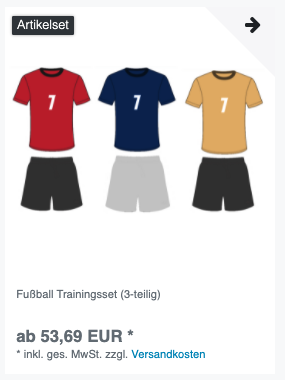
Set |
Fußballbekleidung |
||
Artikel im Set |
Trikot |
Shorts |
Socken |
Varianten pro Artikel |
|
|
|
Praxis
Falls die nötigen Artikel und Varianten nicht bereits in deinem System vorhanden sind, musst du sie im Voraus erstellen.
-
Öffne das Menü Artikel » Artikel.
-
Klicke auf und wähle Standard-Artikel, da die Bestandteile ganz normale Artikel und Varianten sind.
-
Ein Pop-Up Fenster wird geöffnet. Dieses Fenster ist in mehrere Schritte unterteilt. Nimm die Einstellungen in jedem Schritt vor.
3.2. Vorbereitung: Preise
Theorie
Das Besondere an Sets ist, dass du im Voraus nicht genau weißt, wie Endkunden die Varianten kombinieren werden. Daher macht es keinen Sinn, Festpreise für Sets zu speichern. Stattdessen ermittelt PlentyONE den Preis der günstigsten wählbaren Kombination und speichert diese Informationen am Set. Dieser Mindestpreis kann im plentyShop und im Backend angezeigt werden. Zum Beispiel: "Ab 99,99€ verfügbar".
PlentyONE prüft regelmäßig die Preise aller im Set enthaltenen Varianten und ermittelt die günstigste kaufbare Kombination. PlentyONE prüft die Preise:
-
wenn ein Bestandteil zu einem Set hinzugefügt wird
-
wenn ein Bestandteil aus einem Set gelöscht wird
-
wenn der "Ab-Preis" manuell aktualisiert wird
-
jede Nacht
Praxis
-
Erstelle einen Verkaufspreis für Sets. Wähle dabei den Typ Setpreis.
-
Verknüpfe diesen Verkaufspreis mit allen Setbestandteilen und gib für jeden Bestandteil einen Geldbetrag ein.
Hinweis: Setbestandteile sind ganz normale Varianten.
|
Können Artikel günstiger sein, wenn sie zusammen als Set gekauft werden?
Es ist möglich, ein Set günstiger als die Summe seiner Bestandteile zu machen. Es gibt zwei Wege, dies zu tun:
|
3.3. Ein neues Set erstellen
Hast du dich schon entschieden, welche Artikel und Varianten im Set enthalten sein sollen? Hast du einen Verkaufspreis speziell für Sets erstellt? Dann bist du bereit, Sets zu erstellen.
Ein neues Set erstellen:
-
Öffne das Menü Artikel » Artikel.
-
Klicke auf und wähle Artikel-Set.
-
Ein Pop-Up Fenster wird geöffnet. Dieses Fenster ist in mehrere Schritte unterteilt. Nimm die Einstellungen in jedem Schritt vor.
Artikelname |
Gib einen Namen für das Set ein. Hinweis: Nachdem du das Set erstellt hast, kannst du den Namen in weitere Sprachen übersetzen oder auch weitere Namen hinzufügen. |
Kategorien wählen |
In welche Kategorie soll das Set einsortiert werden?
|
Welche Artikel sollen in das Set aufgenommen werden?
-
Klicke auf Bestandteile hinzufügen.
→ Ein Pop-Up Fenster wird geöffnet. -
Suche () nach den Artikeln, die du zum Set hinzufügen möchtest.
→ Eine Liste der Artikel wird angezeigt. -
Wähle die Artikel (), die Bestandteile des Sets sein sollen.
-
Klicke auf Übernehmen.
→ Die gewählten Artikel werden als Tabelle dargestellt. Klicke auf delete, um einen Artikel wieder aus dieser Liste zu entfernen. -
Gib bei Bedarf die maximale und minimale Bestellmenge für jeden Bestandteil ein.
|
Mindestmenge / Maximalmenge
Stell dir mal vor, du verkaufst Fussballuniformen, bestehend aus einem Trikot, Shorts und Socken. Du willst die Uniformen aber nur an Mannschaften verkaufen, die mindestens 10 Trikots, Shorts und Socken auf einmal bestellen werden. In diesem Fall trägst du 10 als die Mindestbestellmenge für jeden Bestandteil ein. |
|
Mindestmenge darf nicht 0 sein
Es ist nicht möglich, Sets mit optionalen Bestandteilen zu verkaufen. Das heißt:
|
|
Artikel mit / ohne Varianten
|
Zusammenfassung |
Hier siehst du eine Zusammenfassung deiner gewählten Einstellungen. Klicke auf Artikel erstellen, wenn du mit den Angaben einverstanden bist. Nach der Erstellung hast du folgende Möglichkeiten:
|
|
Wofür ist die Hauptvariante gut?
Beim Erstellen eines neuen Sets wird automatisch eine Hauptvariante erstellt. Diese Hauptvariante ist fest mit dem Set verbunden und kann nur zusammen mit dem Set erstellt oder gelöscht werden. Die Hauptvariante:
|
3.4. Bestehende Sets bearbeiten
3.4.1. Sets suchen und öffnen
-
Öffne das Menü Artikel » Artikel.
-
Klicke auf tune.
-
Setze den Filter Typ auf Set.
-
Klicke auf Suchen.
→ Die gefundenen Sets werden in der Übersicht rechts aufgelistet. -
Klicke auf ein Set, um es zu öffnen.
3.4.2. Bestandteile hinzufügen oder entfernen
-
Öffne das Menü Artikel » Artikel » [Set öffnen] » [Artikel-Ebene öffnen] » Element: Set-Bestandteile.
-
Klicke auf Set-Bestandteil hinzufügen ().
→ Ein Pop-Up Fenster wird geöffnet. -
Suche () nach den Artikeln, die du zum Set hinzufügen möchtest.
→ Eine Liste der Artikel wird angezeigt. -
Wähle die Artikel (), die Bestandteile des Sets sein sollen.
-
Klicke auf Übernehmen.
→ Die gewählten Artikel werden als Tabelle dargestellt. Klicke auf delete, um einen Artikel wieder aus dieser Liste zu entfernen. -
Gib bei Bedarf die maximale und minimale Bestellmenge für jeden Bestandteil ein.
|
Mindestmenge / Maximalmenge
Stell dir mal vor, du verkaufst Fussballuniformen, bestehend aus einem Trikot, Shorts und Socken. Du willst die Uniformen aber nur an Mannschaften verkaufen, die mindestens 10 Trikots, Shorts und Socken auf einmal bestellen werden. In diesem Fall trägst du 10 als die Mindestbestellmenge für jeden Bestandteil ein. |
|
Mindestmenge darf nicht 0 sein
Es ist nicht möglich, Sets mit optionalen Bestandteilen zu verkaufen. Das heißt:
|
|
Artikel mit / ohne Varianten
|
3.4.3. Warenbestand verwalten
Der Warenbestand eines Sets richtet sich nach der Variante mit dem geringsten Bestand. Das heißt:
-
Am Set selbst pflegst du keinen Bestand.
-
Du verwaltest den Warenbestand in den Set-Bestandteilen.
3.4.4. Optional: "Ab-Preis" manuell aktualisieren
PlentyONE prüft regelmäßig die Preise aller im Set enthaltenen Varianten und ermittelt die günstigste kaufbare Kombination. PlentyONE prüft die Preise, wenn ein Bestandteil zu einem Set hinzugefügt oder aus einem Set gelöscht wird, sowie jede Nacht. Du kannst aber auch jederzeit den "Ab-Preis" manuell aktualisieren.
-
Öffne das Menü Artikel » Artikel » [Set öffnen] » [Varianten-Ebene öffnen] » Element: Verkaufspreise.
-
Klicke auf das Neuladen-Symbol ().
-
Öffne das Menü Artikel » Artikel.
-
Wähle () die zu bearbeitenden Artikel aus.
-
Klicke in der Symbolleiste auf layers » layers Artikel-Gruppenfunktion.
→ Das Fenster Artikel-Gruppenfunktion wird geöffnet. -
Wähle die Aktion Artikeleinstellungen » Set Preis aktualisieren aus der Dropdown-Liste aus ().
→ Die Aktion wird zum unteren Teil des Fensters hinzugefügt. -
Wähle die Option ab Preis in Sets aktualisieren im unteren Teil des Fensters ().
-
Führe die Gruppenfunktion aus.
3.4.5. Optional: Rabatte festlegen
Standardmäßig ergibt sich der Preis eines Artikelsets aus der Summe der Einzelpreise der Setbestandteile. Du hast jedoch die Möglichkeit, einen Rabatt in % auf den Gesamtpreis des Sets zu gewähren.
Rabatt für ein Artikelset speichern:
-
Öffne das Menü Artikel » Artikel » [Set öffnen] » [Artikel-Ebene öffnen] » Element: Set-Rabatt.
-
Trage einen Prozentsatz ein. Der Gesamtpreis wird um diesen Prozentsatz rabbatiert.
-
Speichere () die Einstellungen.
→ Der Rabatt wird angewendet.
3.4.6. Optional: Minimale oder maximale Bestellmenge festlegen
Stell dir mal vor, du verkaufst Fussballuniformen, bestehend aus einem Trikot, Shorts und Socken. Du willst die Uniformen aber nur an Mannschaften verkaufen, die mindestens 10 Trikots, Shorts und Socken auf einmal bestellen werden. In diesem Fall trägst du 10 als die Mindestbestellmenge für jeden Bestandteil ein.
Minimale oder maximale Bestellmenge festlegen:
-
Öffne das Menü Artikel » Artikel » [Set öffnen] » [Artikel-Ebene öffnen] » Element: Set-Bestandteile.
-
Gib die maximale und minimale Bestellmenge für jeden Bestandteil ein. Trag diese Werte in die Spalten Mindestmenge und Maximalmenge ein.
-
Speichere () die Einstellungen.
|
Mindestmenge darf nicht 0 sein
Es ist nicht möglich, Sets mit optionalen Bestandteilen zu verkaufen. Das heißt:
|
3.4.7. Weitere Produktdaten hinzufügen
Diese Seite beschreibt nur die Funktionen, die speziell für Sets gelten. Es gibt aber noch viele weitere Einstellungen und Optionen, die du im Datensatz konfigurieren kannst. Zum Beispiel:
Diese Einstellungen entsprechen den gleichen Einstellungen, die auch für normale Artikel, d.h. Artikel vom Typ Standard, zur Verfügung stehen. Erläuterungen zu diesen Einstellungen findest du im Verzeichnis der Datenfelder.
3.5. Sets im plentyShop darstellen
3.5.1. Inhalt vom Typ Artikelset erstellen
-
Öffne das Menü Shop » ShopBuilder.
-
Klicke links auf eine graue Artikel-Kategorie.
Hinweis: Artikel-Sets können nicht mit den gelben Content-Kategorien verwendet werden. -
Klicke auf Inhalt hinzufügen.
-
Wähle den Typ Artikelset.
-
Gib einen Namen ein und wähle ggf. eine Vorlage.
-
Klicke auf Erstellen.
→ Der neue Inhalt wird in der Übersicht angezeigt.
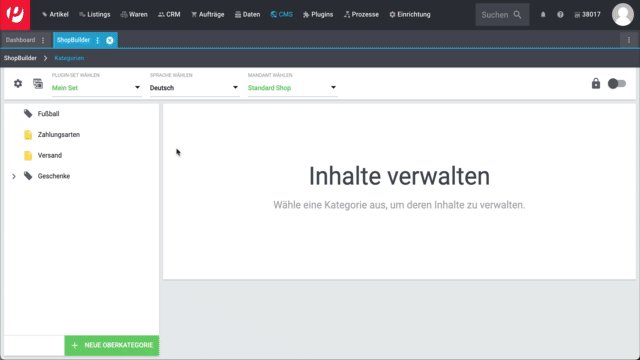
|
Vorlage: Pro und Kontra
Wir liefern eine Vorlage, die du nach Belieben verändern und an dein Produktportfolio anpassen kannst. Natürlich kannst du aber auch ohne Vorlage arbeiten, wenn du die Ansicht lieber von Grund auf selbst gestalten willst. |
3.5.2. Inhalt gestalten
Set-Bestandteile werden mit dem Widget Artikel / Bestandteile für Artikelsets dargestellt. Dieses Widget ist besonders, weil du noch weitere Artikel-Widgets, z.B. für Beschreibungen und Bilder, darin platzieren kannst.
Je nach Platzierung - innerhalb oder außerhalb des Widgets - beziehen sich Artikelinformationen wie Name, Bild und Beschreibung auf das gesamte Set oder auf einen Set-Bestandteil. Beispielsweise kannst du ein Bild für das gesamte Set und weitere Bilder für jeden Bestandteil anzeigen.
Wie wird das Layout gestaltet, Widgets hinzugefügt und die Widget-Einstellungen angepasst? Diese Informationen findest du auf der ShopBuilder-Seite des Handbuchs.
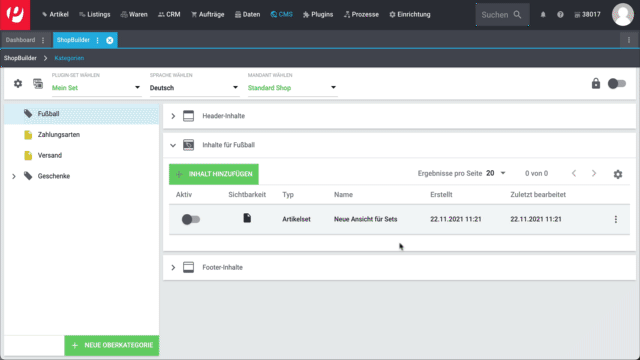
3.5.3. Inhalt aktivieren
Damit ein Inhalt im plentyShop angezeigt wird, muss dieser aktiviert werden. Aktive Inhalte werden blau hervorgehoben.
Inhalt aktivieren:
-
Öffne das Menü Shop » ShopBuilder.
-
Klicke auf die passende Kategorie.
-
Aktiviere den Inhalt mit der Umschalttaste ().
→ Ein Pop-up Fenster wird geöffnet. -
Entscheide, für welche Artikelsets der Inhalt gelten soll (). Zum Beispiel kannst du das Layout für jede Kategorie anders gestalten.
-
Klicke auf Aktivieren.
→ Der Inhalt wird aktiviert und ist nun blau hinterlegt.
|
Nur ein aktiver Inhalt desselben Typs
Innerhalb einer grauen Artikel-Kategorie kannst du mehrere Inhalte vom Typ Artikelset erstellen. Die Inhalte können je nach Bedarf aktiviert oder deaktiviert werden. Dies ist beispielsweise hilfreich, um saisonabhängige Seiten zu gestalten. Es darf aber nur ein Artikelset-Inhalt gleichzeitig aktiviert sein. Das Aktivieren eines Inhalts deaktiviert also einen zuvor aktiven Inhalt desselben Typs. |
3.5.4. Set im Frontend anschauen
Neugierig, wie das neue Set in deinem plentyShop aussehen wird? Schau dir eine Vorschau des Sets an und finde heraus, wo du noch weitere Produktdaten hinzufügen oder Einstellungen optimieren musst.
Vorschau des Sets ansehen:
-
Klicke auf Produkt Link (open_in_new) in der Toolbar.
→ Ein Pop-Up Fenster wird geöffnet. -
Nimm die Einstellungen vor.
-
Klicke auf open_in_new Öffnen.
→ Eine Vorschau des Sets wird angezeigt.
|
Produkt-Links für Artikel oder Varianten
Du kannst den Produkt-Link für einen Artikel oder für eine Variante aufrufen. Der Produkt-Link Button befindet sich in der Toolbar der Artikel- und Variantenansicht. |
| Einstellung | Erläuterung | ||||||
|---|---|---|---|---|---|---|---|
URL |
Die URL des Produkts wird oben in einer Info-Box angezeigt. Klicke auf die URL, um die Seite in einem neuen Tab zu öffnen. Klicke auf , um die URL in die Zwischenablage zu kopieren. |
||||||
Verkaufskanal |
|
||||||
Mandant (Shop) |
In welchem Mandanten, d.h. in welchem Webshop, willst du die Vorschau sehen? Wähle den Mandanten aus der Dropdown-Liste aus. Hintergrund-Info: Mit PlentyONE kannst du mehrere Webshops, d.h. mehrere Mandanten, mit nur einer Software verwalten. Somit ist es möglich, über ein System mehrere unterschiedliche Geschäftsbereiche zu realisieren. Hinweis: Diese Option wird nur angezeigt, wenn du den Verkaufskanal plentyShop LTS Preview oder plentyShop LTS live gewählt hast. |
||||||
Plugin-Set |
In welchem Plugin-Set willst du die Vorschau sehen? Wähle das Plugin-Set aus der Dropdown-Liste aus. Hintergrund-Info: In PlentyONE stehen Plugins nicht für sich alleine, sondern werden zu sogenannten Plugin-Sets zusammengefasst. So kannst du zum Beispiel saisonale Layouts für deinen plentyShop gestalten oder neue Versionen von Plugins testen bevor du sie live schaltest. Hinweis: Diese Option wird nur angezeigt, wenn du den Verkaufskanal plentyShop LTS Preview gewählt hast. |
||||||
Herkunft |
Willst du prüfen, welche Preise und Informationen angezeigt werden, wenn Endkunden deinen plentyShop über ein bestimmtes Preisportal aufrufen? Wähle die Herkunft aus der Dropdown-Liste aus. Hinweis: Diese Option wird nur angezeigt, wenn du den Verkaufskanal plentyShop LTS live gewählt hast. |
||||||
ASIN |
Nicht für Sets verfügbar. Die Set-Funktion ist nur für den plentyShop vorgesehen. Es ist nicht möglich, Artikel-Sets auf Märkten wie Amazon zu verkaufen. |
Dein Kunde wählt alle gewünschten Varianten im plentyShop aus und legt dann das gesamte Set in den Warenkorb.
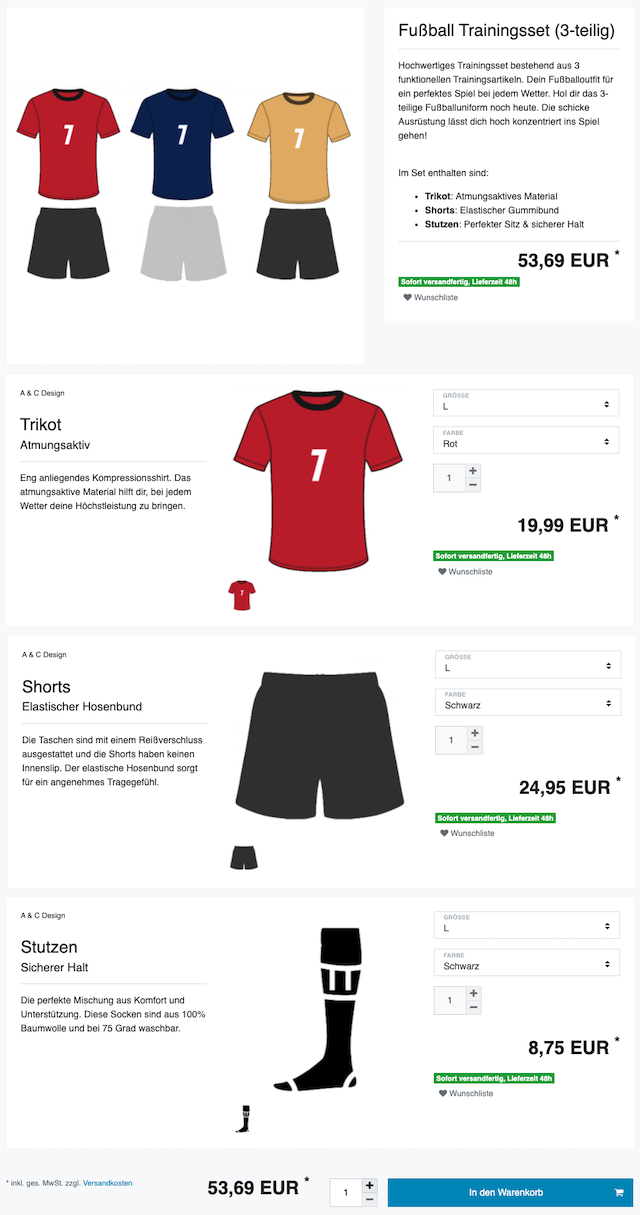
3.5.5. Set für den Verkauf freigeben
Varianten sind für Kunden im plentyShop nicht sichtbar, bis sie aktiviert werden. Das heißt, du kannst an inaktiven Varianten arbeiten, ohne dass deine Kunden es merken. Du aktivierst die Variante, sobald sie in deinem plentyShop veröffentlicht werden soll.
Variante aktivieren:
-
Öffne das Menü Artikel » Artikel » [Variante öffnen] » Element: Verfügbarkeit und Sichtbarkeit.
-
Wähle die Option Aktiv ().
-
Speichere () die Einstellungen.
|
Vollständige Checkliste zur Artikel-Sichtbarkeit
Artikel müssen nicht nur aktiviert werden, sondern benötigen sie auch einen Preis, eine Kategorie und positive Netto-Warenbestand. Sonst werden Kunden den Artikel nicht kaufen können. Arbeite diese Checkliste durch und vergewissere dich, dass dein Artikel alle Voraussetzungen erfüllt, um im plentyShop sichtbar zu sein. Diese Checkliste hilft dir, mögliche Fehlerquellen bei der Artikelsichtbarkeit ausfindig zu machen. |
4. Fragen und Antworten
-
Standard-Artikel: Dieser Typ eignet sich für:
-
Normale Artikel und Varianten. Beispiel: Ein T-Shirt, das in den Farben Rot, Blau und Grün erhältlich ist. Weitere Informationen zur Erstellung.
-
Pakete. Beispiel: Ein Bartpflege-Kit bestehend aus einer Schere, einer Bürste, Bartöl und Bartwachs. Weitere Informationen zur Erstellung.
-
-
Multipack-Artikel: Dieser Typ eignet sich für Multipacks. Beispiel: 1 Flasche Wasser, eine Packung mit 6 Flaschen und eine Packung mit 12 Flaschen. Weitere Informationen zur Erstellung.
-
Set-Artikel: Dieser Typ eignet sich für Sets. Beispiel: Eine Fußballuniform bestehend aus einem Trikot, Shorts und Socken. Endkunden stellen ihre eigenen Uniformen zusammen, indem sie die gewünschte Größe und Farbe für jede der drei Komponenten auswählen. Weitere Informationen zur Erstellung.
Hinweis: Diese Einstellung kann nicht mehr geändert werden, nachdem du den Artikel erstellt hast.
Diese Seite konzentriert sich auf die manuelle Erstellung. PlentyONE enthält aber auch ein Import-Tool, mit dem du Multipacks, Artikelpakete und Sets importieren kannst. Die Idee ist ganz einfach. Anstatt Artikeldaten manuell in PlentyONE zu speichern, trägst du die gleiche Informationen in eine CSV-Datei ein und importierst diese Datei dann in dein System.
-
Verwende dazu den Import-Typ Artikel.
-
Gib mit Hilfe des Zuordnungsfeldes Artikel / Typ an, welche Art von Artikel du importieren willst.
Ein Set hat keinen festen Preis, den du selbst definierst. Stattdessen prüft PlentyONE den Preis jeder einzelnen Bestandteil und errechnet dann den günstigsten möglichen Preis für das gesamte Set. Zum Beispiel: "Ab 99,99€ verfügbar".
Setpreise konfigurieren:
-
Erstelle einen Verkaufspreis für Sets. Wähle dabei den Typ Setpreis.
-
Verknüpfe diesen Verkaufspreis mit allen Setbestandteilen und gib für jeden Bestandteil einen Geldbetrag ein.
Hinweis: Setbestandteile sind ganz normale Varianten.
Es gibt zurzeit keine Einstellung, die die Reihenfolge direkt steuert. Wir planen aber, in Zukunft ein Positionsfeld zu implementieren.
Workaround: Füge die Bestandteile schon in der Reihenfolge hinzu, die dann auch im plentyShop dargestellt werden soll.
Nein. Es ist nicht möglich, Sets mit optionalen Bestandteilen zu verkaufen. Das heißt:
-
Endkunden kaufen immer das ganze Set. Sie können nicht selbst entscheiden, welche Bestandteile im Set enthalten sind. Zum Beispiel können sie die Fußballuniform nicht ohne Socken kaufen.
-
Es ist zwar technisch möglich, eine 0 in das Feld Mindestmenge einzugeben, dies hat jedoch keinen Einfluss auf die Mindestbestellmenge im plentyShop. Die Mindestbestellmenge wird im plentyShop weiterhin als 1 angezeigt.